Via TrueCare kan ieder organisatie zijn eigen users en hun permissies/rechten beheren. Om dat te mogen doen dient een ingelogde user één van de volgende rollen te hebben: Owner, Administrator of Organizations.
- Inloggen op TrueCare;
- Ga naar uw Organisatie pagina;
Beschikbare rollen
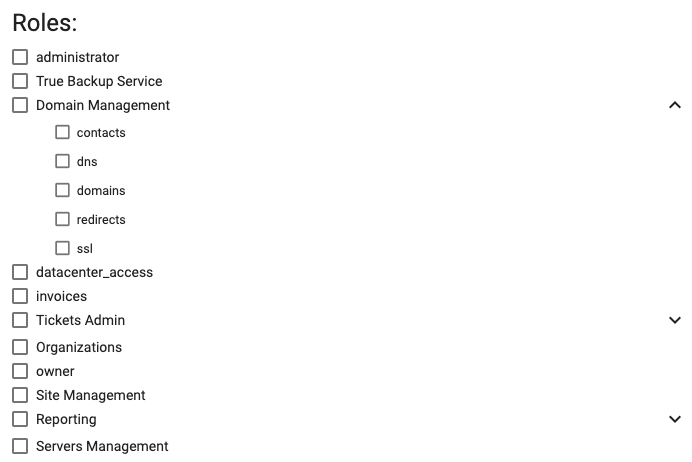
- Owner: geeft toegang tot alle functionaliteiten die in TrueCare zitten;
- Administrator: toegang tot alle functionaliteiten met uitzondering van ‘owner’ users beheer.
- Tickets admin: hiermee krijgt een user access tot alle tickets van de organisatie, niet alleen zijn/haar eigen.
- Domain Management: met deze overkoepelende rol wordt toegang verstrekt voor: domeinnamen, contacts, DNS beheer en redirect service. Toegang kan ook per specifiek onderweel uitgedeeld worden. Deze rol werkt alleen in combinatie met de Contacts rol.
- Site Management: toegang tot de website (vhost) configuraties op alle servers. Deze rol werkt alleen in combinatie met de Servers rol.
- True back-up service: toegang tot doorzoeken en terugzetten van managed back-ups.
- Invoices: toegang tot de facturen.
- Organizations: beheer toegang voor users(leden) & contactpersonen (incident, billing, SSL, Domains).
- Reporting: met deze overkoepelende rol wordt toegang verstrekt tot Traffic en tickets rapportages. Hier kan ook per specifiek onderdeel toegang uitgedeeld worden.
- Servers: toegang tot de Hosting gedeelte (via OudeCare menu item).
- Datacenter_access: hiermee kunnen users Datacenter access aanvragen. Deze rol werkt alleen in combinatie met de Servers rol.
Nieuw lid (user) toevoegen
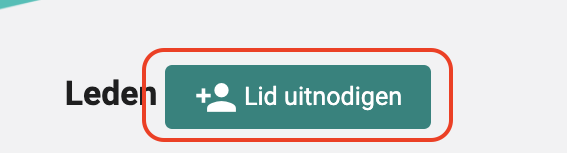
- Ga naar de uitnodig pagina via de Lid uitnodigen knop;
- Voer het e-mailadres in van de nieuwe user, selecteer de gewenste rollen en verzend de uitnodiging.
De uitnodiging wordt standaard verstuurd met ’ticket gebruiker’ rol. Daarmee kan een user tickets aanmaken , eigen tickets inzien en beheren. U hoeft hiervoor geen extra rollen aan te vinken.
Een e-mail wordt verstuurd naar de nieuwe user en via de uitnodiging kan de nieuwe user een eigen account aanmaken.
Leden verwijderen
- ga naar de totale leden overzicht via de Toon alle leden knop onder het korte overzicht van leden.
- gebruik het prullenbak icoon (rechterkant) om de user uit de organisatie te verwijderen.
Rechten aanpassen
- ga naar de totale leden overzicht via de Toon alle leden knop onder het korte overzicht van leden.
- klik op de ‘beheer’ knop om de beschikbare rollen weer te geven. Maak de nodige aanpassingen en vergeet niet op te slaan.
